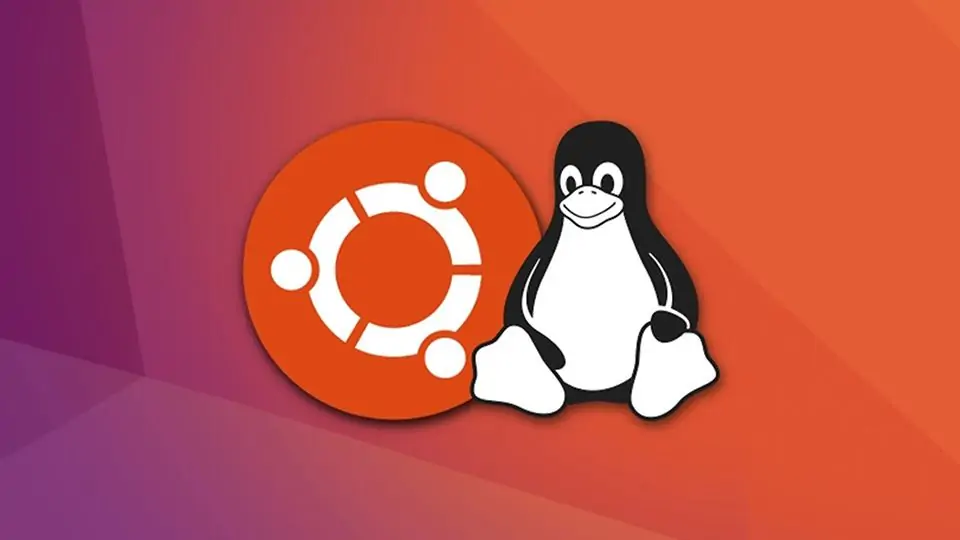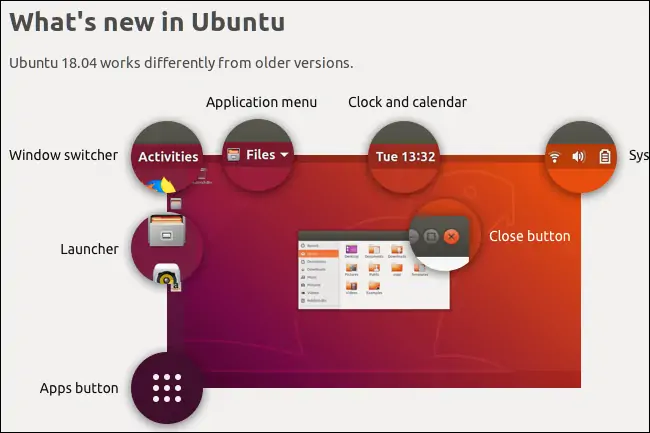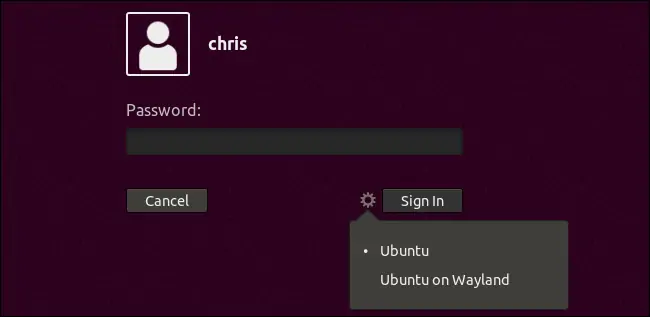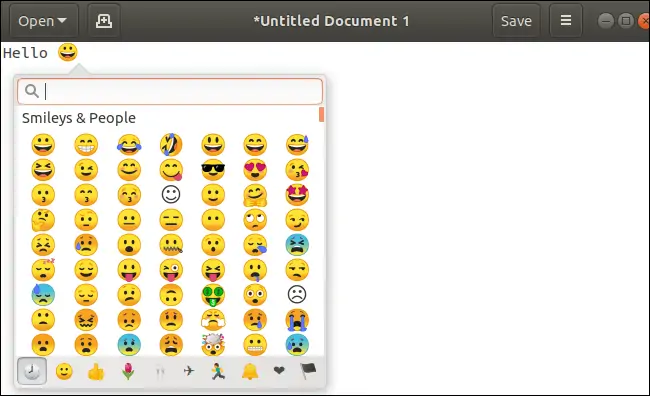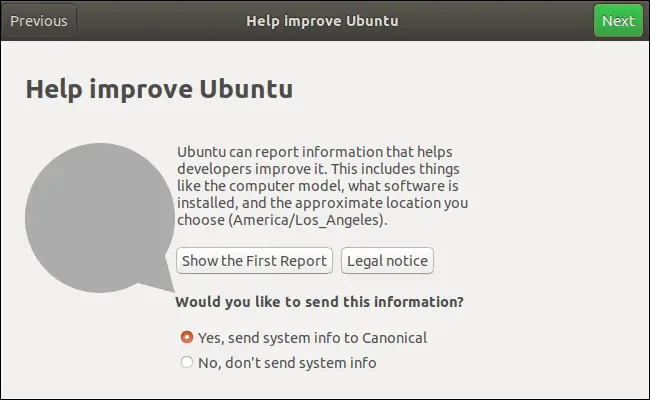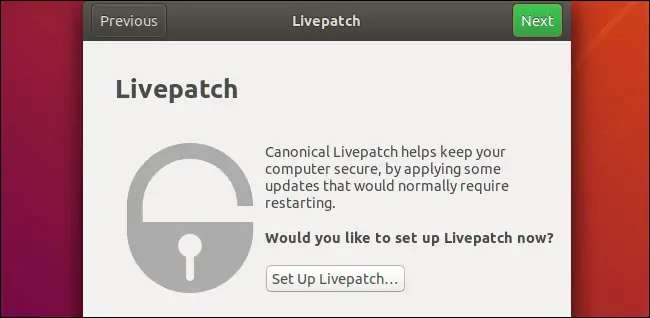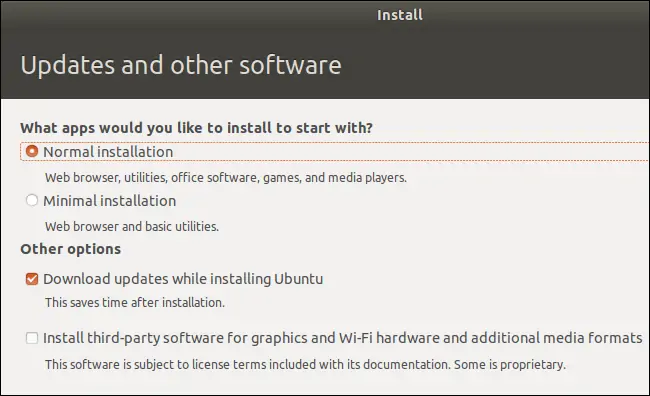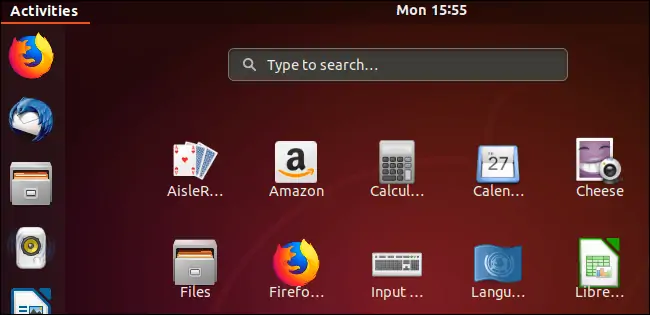لینوکس Ubuntu 16.04 LTS یکی از توزیعات محبوب لینوکس بوده که مدتها بروزرسانی شده است. امروز بالاخره Canonical نسخهی LTS بعدی را قابلیتها و ویژگیهای جدید معرفی کرد. Ubuntu 18.04 LTS نسخهی جدید اوبونتو با طراحی و قابلیتهای جدید است که قرار است در چند سال آینده، مرتباً آپدیت شود.
در ادامه به مهمترین قابلیتها و تغییرات در اوبونتو ۱۸.۰۴ میپردازیم. اگر از کاربران و علاقهمندان اوبونتو هستید و میخواهید یکی از نسخههای LTS را نصب کنید، با سیارهی آیتی همراه شوید تا در مورد این توزیع لینوکس بیشتر بدانیم.
اگر قبلاً از لینوکس اوبونتو ۱۷.۱۰ استفاده کرده باشد، احتمالاً چیزی برای شما جدید و عجیب نخواهد بود چرا که در لینوکس اوبونتو ۱۸.۰۴ تقریباً همهچیز شبیه Ubuntu 17.10 است. البته این نسخه دارای LTS یا long-term support یا به زبان دیگر، دارای پشتیبانی درازمدت است و چند سالی میتوان از آن به همراه بروزرسانیهای مختلفی که برای آن منتشر میشود، استفاده کرد.
Ubuntu 18.04 LTS از نرمافزارهای جدید و بروز بهره میبرد، به علاوه در آن از Kernel نسخهی ۴.۱۵ لینوکس استفاده شده است. GNOME 3.28 و LibreOffice 6.0 نیز دو بخش مهم نرمافزاری آن هستند.
ظاهر اوبونتو ۱۸.۰۴ تمیزتر و سادهتر از اوبونتو ۱۷.۱۰ است. به علاوه به جای استفاده از سرور نمایشگر Wayland از سرور Xorg استفاده شده که مثل نسخههای قدیمیتر لینوکس اوبونتو است.
شل GNOME به جای Unity Desktop در Ubuntu 18.04 LTS
بزرگترین و بارزترین تغییر نسبت به اوبونتو ۱۶.۰۴ که در نگاه اول هر کاربری متوجه آن میشود، کنار گذاشتن محیط دستاپ است. در Ubuntu 18.04 LTS دیگر از دستاپی به اسم Unity استفاده نمیشود و توسعهی Unity 7 و Unity 8 متوقف شده است. از این پس قرار است از پوستهی GNOME استفاده شود. در این پوسته دکمههای کنترل ابعاد پنجره مثل مینیمایز و ماکسیمایز و بستن پنجره به گوشهی سمت راست جابجا شده و دیگر در سمت چپ قرار ندارد. HUD نیز حذف شده است.
در تصویر زیر برخی تغییرات مهم را مشاهده میکنید:
محیط دستاپ GNOME همچنان گذشته دارای داک یا به زبان دیگر لانچر است که به صورت پیشفرض در سمت چپ صفحه قرار گرفته است اما اکنون به راحتی میتوان آن را به ضلع پایین صفحه فرستاد، جایی که برای کاربران ویندوز و مکاواس آشناتر و راحتتر است.
طراحی بخش مدیریت لاگین نیز به جای LightDM اوبونتو توسط GDM گنوم انجام شده و لذا صفحهی لاگین کردن نیز تغییر کرده است.
بخش دیگری که دستخوش تغییرات ظاهری شده، اپلیکیشن Settings اوبونتو است، طراحی جدید ساده است و با وجود قابلیت جستوجو، احتمالاً هیچ مشکلی در پیدا کردن تنظیمات مهم و پراستفاده نخواهید داشت.
شاید تغییرات ظاهری و جایگزین شدن پوستهی گنوم در نگاه اول بسیار بزرگ باشد اما پس از چند دقیقه استفاده، متوجه میشوید که پوستهی GNOME نیز ساده، شیک و کاربری است. به علاوه نرمافزارهای اصلی Ubuntu مثل مرورگر فایرفاکس، کلاینت ایمیل Thunderbird و آفیس معروف LiberOffice چندان تغییری نکرده است. نرمافزار مدیریت فایل هم همان Nautilus سابق است. برای نصب کردن نرمافزارها مثل قبل میتوان از اپلیکیشن GNOME Software استفاده کرد.
استفاده از Xorg در Ubuntu 18.04
اوبونتو ۱۷.۱۰ برای مقولهی رندر و نمایش از Wayland استفاده میکرد در حالی که Xorg نیز به عنوان گزینهی بعدی در اختیار کاربر بود اما در نسخهی ۱۸.۰۴ اوبونتو مثل نسخههای قدیمیتر از سرور Xorg استفاده شده است.
برای تغییر دادن و انتخاب Wayland میتوانید روی آیکون چرخدنده در صفحهی لاگین کلیک کرده و Ubuntu on Wayland را انتخاب کنید. اما توجه کنید که ویلند محدودیتهای خاص خود را دارد. به عنوان مثال اگر بخواهید از درایور منبعبستهی انویدیا برای حداکثر شدن عملکرد کارت گرافیک استفاده کنید، به ناچار باید Xorg را فعال کنید چرا که درایور کارت گرافیکهای انویدیا از Wayland پشتیبانی نمیکند.
البته Canonical دلایل دیگری برای استفاده از Xorg به عنوان سرور نمایش پیشفرض ارایه کرده است. به عنوان مثال نرمافزارهای اسکرین شیرینگ مثل Skype مایکروسافت و Hangouts گوگل که برای ارسال ویدیوی زنده از آنچه روی نمایشگر نمایش داده میشود، کاربرد دارند، به خوبی با Xorg کار میکنند. به همین صورت نرمافزارهای کنترل از راه دور معروف مثل RDP و VNC. علاوه بر این Xorg در ریکاوری کرشهای پوسته بهتر عمل میکند و محیط گرافیکی لینوکس را کاملاً از دست نمیدهید.
احتمالاً در لینوکس اوبونتو LTS بعدی که Ubuntu 20.04 LTS است از Wayland به عنوان سرور نمایش پیشفرض استفاده میشود اما همه چیز به زمان و تلاش توسعهدهندگان Wayland وابسته است.
پشتیبانی از ایموجیهای جدید و رنگارنگ در اوبونتو ۱۸.۰۴ التیاس
دستاپ اوبونتوی جدید به همراه پشتیبانی از ایموجیهای جدید و رنگارنگ در اختیار کاربران لینوکس اوبونتو قرار گرفته است و این در حالی است که تاکنون پشتیبانی از ایموجیها ناپایدار بود و در برخی اپلیکیشنها به صورت سیاه و سفید نمایش داده میشدند.
در لینوکس اوبونتو ۱۸.۰۴ از ایموجیها با فونت Noto گوگل استفاده شده که به صورت پیشفرض در اندروید نیز به کار رفته است.
برای استفاده کردن از ایموجیها میتوان از کلید میانبر Ctrl + . و یا Ctrl + ; در اپلیکیشنهای مختلف استفاده کرد. با فشار دادن این کلیدهای ترکیبی، پنل ایموجیها ظاهر میشود و میتوان به راحتی از Emoji مناسب برای انتقال بهتر و سریعتر حالتها و پیامها استفاده کرد.
در پایان اشاره میکنیم که میتوان پکیج ایموجیها را Uninstall کرد. در روزهای آتی مقالهای در این رابطه منتشر خواهیم کرد.
Ubuntu 18.04 اطلاعات بیشتر در مورد کامپیوتر شما جمع کرده و آپلود میکند
کنونیکال برای بهبود لینوکس اوبونتو نیاز به اطلاعات آماری در مورد سیستم کاربران دارد. به همین جهت در نسخهی جدید اوبونتو مقدار اطلاعاتی که در مورد کامپیوتر جمعآوری و آپلود میشود، افزایش یافته است. پس از نصب کردن اوبونتو پیامی در مورد ارسال اطلاعات سیستم یا system info به سرورهای Canonical نمایش داده میشود. منظور از اطلاعات سیستم، مواردی مثل نسخهی اوبونتو نصبشده، مدل پردازنده و سازندهی آن و همینطور موارد نرمافزاری جزئیتر مثل محیط دستاپی که نصب و استفاده میکنید، موقعیت جغرافیایی و ... برای کنونیکال ارسال میشود.
کنونیکال اطلاعات جمعآوریشده را به صورت عمومی و آماری منتشر میکند و به این ترتیب عموم کاربران متوجه میشوند که چند نفر از Ubuntu استفاده میکنند و آمار سختافزار و نرمافزار کاربران اوبونتو چگونه است.
اطلاعات مربوط به گزارش باگهای نرمافزاری نیز به کمک Aport به صورت خودکار ارسال میشود. به علاوه آمار پکیجهایی که نصب کردهاید توسط ابزار popularity contest ارسال میشود. البته میتوان این موارد را غیرفعال کرد که در آینده در مورد روش غیرفعالسازی مقالهای منتشر خواهیم کرد.
پچ کردن کرنل یا هستهی اوبونتو بدون ریبوت کردن
ویژگی جدید و جالب اوبونتو ۱۸.۰۴ که البته در توزیعات مختلف لینوکس نیز پیادهسازی شده، Canonical Livepatch یا پچ زنده کنونیکال نام دارد. با این ویژگی مفید میتوان کرنل یا همان هستهی لینوکس را بدون ریاستارت کردن سیستم، آپدیت کرد. این ویژگی به خصوص در مورد سرورهای مبتنی بر لینوکس اوبونتو مفید است چرا که سرور بدون ریبوت شدن و از دسترس خارج شدن، بروزرسانیهای حساس و حیاتی کرنل را دریافت میکند. البته Livepatch در کامپیوترهای دستاپی پشتیبانی شده و به کمک محیط گرافیکی میتوان آن را فعال کرد.
برای استفاده از این قابلیت، میبایست با حساب کاربری Ubuntu One لاگین کنید و با یک حساب کاربری میتوانید Livepatch را در سه سیستم مختلف فعال کنید. به عبارت دیگر این مورد یکی از راههای کسب درآمد کنونیکال است.
در مراحل خوشامدگویی پس از نصب اوبونتوی جدید، تنظیمات مربوط به پچ زنده انجام میشود. به علاوه میتوانید پنجرهی Software & Updates را باز کنید و روی تب Update کلیک کنید و با کلیک کردن روی دکمهی Sign In در کنار عبارت To use Livepatch you need to sign in لاگین کنید.
نصب کردن Ubuntu با فضای حداقل و گزینهی Minimal installation
حین نصب کردن اوبونتو ۱۸.۰۴ یک گزینهی جدید به اسم Minimal در اختیار شما قرار میگیرد. اگر این حالت را انتخاب کنید، اوبونتو به شکل سبک و ساده نصب میشود. به عبارت دیگر یک مرورگر اینترنت و ابزارهای پایهای و اساسی نصب میشود. در این حالت چند بازی ساده و آفیس LibreOffice و چند مدیاپلیر برای پخش موسیقیها و ویدیوها، نصب نمیشود.
البته نگران نباشید چرا که پس از نصب کردن اوبونتو میتوانید موارد اضافی و ضروری را نصب کنید. نکتهی جالب این است که با انتخاب گزینهی Minimal فقط حدود ۴۰۰ مگابایت فضای کمتر استفاده میشود. بنابراین تصور نکنید که این حالت نصب بسیار سادهتر و کمحجمتر از حالت کامل است.
نسخهی ۳۲ بیتی Ubuntu را فراموش کنید!
کنونیکال نسخهی جدید لینوکس اوبونتو را برای سختافزارهای امروزی طراحی کرده و طبعاً نیازی به انتشار نسخهی ۳۲ بیتی وجود ندارد بلکه برای استفادهی حداکثر از قدرت پردازشی و امکانات امنیتی تراشههای امروزی، بهتر است تنها نسخهی ۶۴ بیتی لینوکس در اختیار کاربران قرار گیرد. در مورد لینوکس اوبونتو ۱۷.۱۰ هم ایمیج دیسک نصب صرفاً به صورت ۶۴ بیتی منتشر شده بود.
البته همچنان گذاشته نرمافزارهای ۳۲ بیتی لینوکس اوبونتو در اختیار کاربران قرار میگیرد و میتوان در سیستمهای بسیار قدیمی از این نسخهها استفاده کرد. به علاوه برای استفاده از سیستم عامل ۳۲ بیتی، میتوانید Xubuntu 18.04 یا Ubuntu MATE 18.04 را نصب و استفاده کنید که توزیعهای دیگری از لینوکس هستند که بر اساس اوبونتو طراحی شدهاند. در این توزیعها از دستاپ سبک Xfce و MATE استفاده شده است که برای کامپیوترها و سختافزارهای ضعیفتر و قدیمی، گزینهی خوبی است.
howtogeekسیارهی آیتی